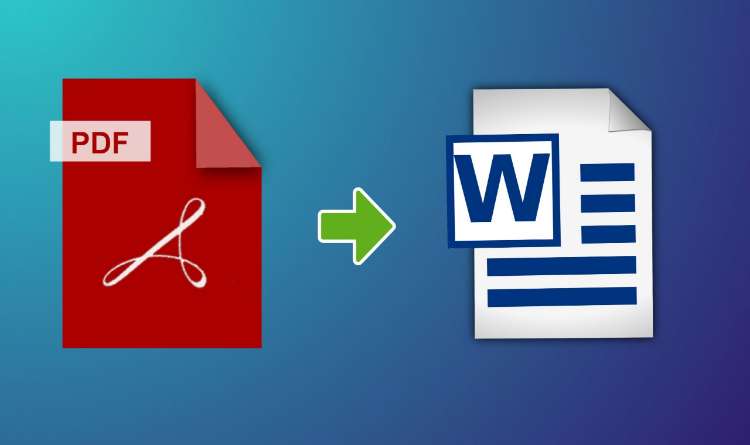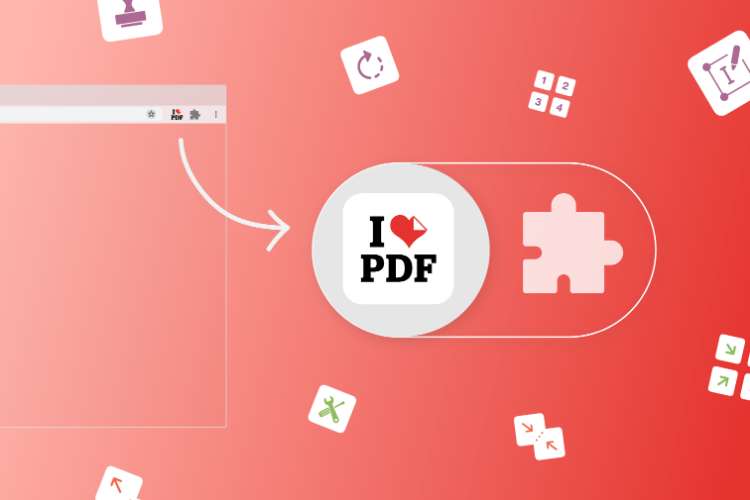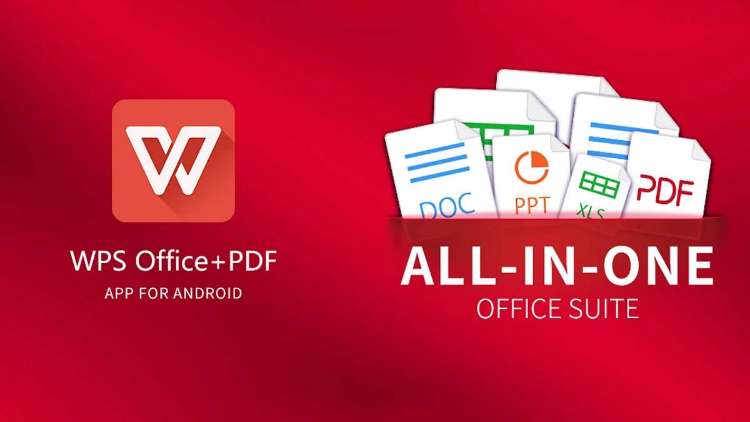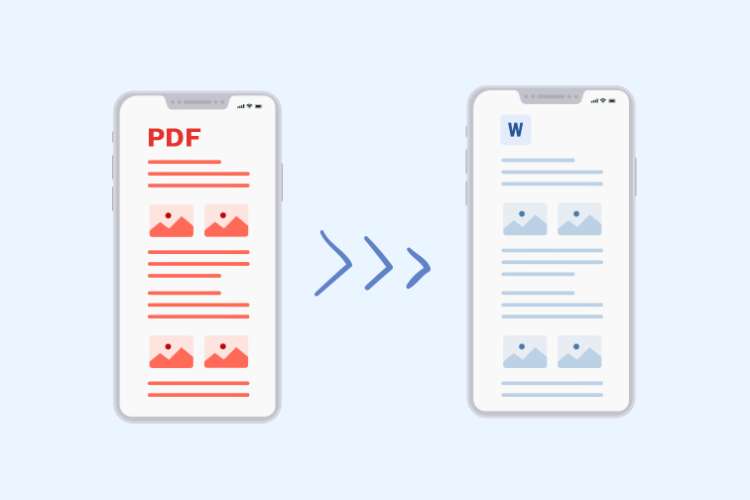Dalam era digital saat ini, dokumen PDF telah menjadi salah satu format yang paling umum digunakan untuk berbagi informasi, baik itu laporan, artikel, presentasi, atau dokumen lainnya. Dengan memakai cara mengubah PDF ke Word di HP kamu akan lebih mudah untuk membukanya.
Hal ini disebabkan oleh akan ada kalanya kamu perlu mengambil konten dari file PDF dan mengubahnya menjadi format yang lebih mudah diedit, seperti dokumen Word. Dokumen PDF memiliki banyak keunggulan, seperti menjaga tata letak yang konsisten di berbagai perangkat dan sistem operasi.
Sayangnya, terkadang perlu untuk mengedit konten di dalamnya, menambahkan catatan, atau mengutip informasi. Inilah mengapa konversi ke format Word menjadi penting. Dengan dokumen Word, kamu dapat lebih leluasa dalam mengubah teks, menyesuaikan tata letak, serta mengedit file tersebut.
3 Cara Mengubah PDF ke Word di HP dengan Praktis
Berikut ini adalah langkah-langkah mudah untuk mengubah file PDF ke format Word menggunakan perangkat HP kamu. Perhatikan secara seksama agar proses konversi dokumenkamu dapat dilakukan dengan lebih mudah.
1. Cara Mengubah PDF ke Word di HP (Smallpdf)
- Kunjungi situs atau website smallpdf.com melalui browser HP kamu.
- Kemudian pilih menu PDF to Word untuk mengubah file tersebut menjadi Word.
- Klik Choose File untuk memilih dokumen yang akan diubah format filenya.
- Tunggu proses upload file sampai selesai dan file PDF kamu akan berubah menjadi Word.
- Tekan tombol unduh atau download file untuk menyimpan dokumen PDF yang telah berganti menjadi format Word.
2. Cara Mengubah PDF ke Word di HP (Ilovepdf)
- Buka situs atau website ilovepdf.com melalui browser yang ada dalam HP kamu.
- Lalu pilih menu PDF to Word untuk mengubah format PDF menjadi dokumen Word.
- Drag file atau unggah dokumen PDF ke dalam situs dengan menekan tombol Select File dan tunggu sampai proses ekstraksi selesai.
- Jika sudah selesai maka klik tombol unduh atau download untuk menyimpan dokumen yang sudah diubah format filenya menjadi Word.
- Dokumen word sudah dapat disimpan dan diedit sesuai dengan kebutuhanmu.
3. Cara Mengubah PDF ke Word di HP (Offline)
- Install aplikasi WPS Office melalui Google Play Store atau App Store yang ada dalam ponsel kamu.
- Lakukan pemasangan aplikasi WPS Office dan tunggu sampai proses selesai.
- Buka aplikasi WPS Office lalu pilih dokumen PDF yang akan diubah menjadi Word.
- Kemudian pada Pop Up, klik tombol OK dan tunggu sampai seluruh prosesnya selesai.
- Apabila sudah selesai maka kamu dapat menyunting atau mengedit file tersebut sesuai dengan kebutuhan.
- Jika sudah diedit, kamu bisa menekan tombol Save As dengan ekstensi file Word yang sesuai, seperti .docx atau .doc.
- Dokumen PDF sebelumnya sudah berhasil diubah menjadi Word sehingga dapat kamu gunakan untuk keperluanmu.
Tujuan Mengubah File PDF ke Word
Mengubah file PDF ke Word memiliki tujuan yang sangat penting bagi penggunaan file tersebut, hal ini tergantung pada kebutuhan dan situasi penggunaannya. Berikut beberapa tujuan mengapa file PDF harus diubah menjadi Word.
1. Editabilitas Konten
Salah satu tujuan utama mengubah file PDF ke Word adalah agar dapat mengedit konten (isi) yang ada dalam file tersebut. PDF terkenal dengan tata letak yang stabil, sayangnya file tersebut sulit untuk diedit dan diubah jika diperlukan.
Kesulitan pengeditan dalam dokumen PDF disebabkan karena file aplikasi PDF tidak mempunyai fitur khusus yang memungkinkan penggunanya untuk mengubah isi konten. Oleh karean itu, lebih baik mengubah file kembali menjadi dokumen Word.
Dengan mengubahnya menjadi dokumen Word, kamu mendapatkan fleksibilitas untuk menambahkan, menghapus, atau mengubah teks dan elemen lainnya sesuai kebutuhan. Sehingga dokumen tersebut dapat dibuat sesuai dengan keinginan pemiliknya.
2. Mengutip dan Membuat Rujukan
Ketika kamu perlu mengutip atau merujuk informasi dari dokumen yang dala dalam PDF, maka mengubahnya menjadi format Word dapat membuat kamu lebih mudah untuk mengekstrak dan mengintegrasikan kutipan secara akurat.
Hal ini akan membantu dalam menjaga keaslian dan menghindari plagiasi dokumen yang kamu buat. Jika tetap dalam PDF, kamu akan kesulitan untuk menambahkan kutipan atau pun rujukan ke dalam dokumen tersebut.
3. Menggabungkan Konten
Sewaktu-waktu, kamu mungkin perlu menggabungkan beberapa sumber informasi dari berbagai file PDF menjadi sebuah dokumen. Mengubah semuanya menjadi format Word pastinya akan memudahkan penggabungan, penyuntingan, dan penyusunan ulang konten sesuai keperluan.
Dengan begitu, pekerjaanmu akan lebih cepat selesai karena kemudahan dalam mengubah dan mengedit dokumen. Mengedit menggunakan file PDF akan lebih sulit karena seluruh tulisannya statis dan tidak dapat dipindahkan.
4. Kolaborasi dengan Dokumen Lain
Ketika bekerja di beberapa tim atau kolaborasi, mengubah PDF menjadi Word dapat mempermudah proses penyuntingan (editing) dalam pertukaran ide. Dokumen Word lebih mudah untuk diedit secara bersama-sama, memberikan fleksibilitas yang lebih besar dalam proses penggabungan.
Penyuntingan beberapa dokumen pastinya lebih mudah dilakukan dalam file word karena mudah untuk diedit. Apalagi jika dokumen yang akan digabung dalam jumlah banyak dan memerlukan proses pengeditan cukup lama.
5. Konversi Dalam Format Lain
Sesudah mengubah PDF menjadi Word, kamu juga mempunyai opsi untuk mengkonversinya ke berbagai format lain, seperti PowerPoint atau dokuem lainnya yang tergantung pada kebutuhan. Ini memungkinkan kamu untuk beradaptasi dengan berbagai jenis proyek seperti presentasi.
Pada umumnya, bahan presentasi berasal dari dokumen PDF yang tak jarang sangat susah untuk di copy kata per katanya. Untuk memudahkan penyalinan bahan ke dalam file presentasi (Power Point), maka mengubah file tersebut menjadi dokumen Word adalah solusi terbaik.
Jika dokumen sudah dalam bentuk Word, maka kata per katanya akan lebih mudah untuk disalin, sehingga pekerjaan akan lebih cepat selesai.
6. Menyesuaikan Tata Letak Dokumen
Dalam beberapa kondisi, kamu mungkin ingin menyesuaikan kembali tata letak dokumen agar sesuai dengan format atau pedoman yang sudah ditentukan. Mengubah ke format Word memungkinkan kamu melakukan penyesuaian ini dengan lebih mudah.
Tidak jarang file PDF dibuat dengan format yang kurang tepat sehingga perlu diperbaiki agar sesuai dengan aturan. Dalam format Word, penyesuaian ini sangat mudah dilakukan karena terdapat fitur-fitur yang dirancang khusus untuk menyunting dokumen.
7. Penyimpanan dan Manajemen Dokumen
Melalui cara mengubah PDF ke Word di HP, kamu dapat menyimpan dokumen dalam dua versi. Selain itu, mengkonversi PDF ke Word juga bisa berperan dalam manajemen dan penyimpanan dokumen. Kamu dapat mengatur, menyimpan, dan mencari dokumen dengan lebih efektif dalam format Word.
Terutama jika Anda memiliki banyak konten yang perlu diatur dan diubah secara darurat. Apabila sudah tersedia versi dokumen Word-nya, maka kamu dapat langsung melakukan editing terhadap konten yang akan diubah isi atau formatnya.
Dengan mengikuti cara mengubah PDF ke Word di HP, kamu dapat mengubah isi dokumen yang akan disunting. Banyak sekali kondisi yang mengharuskan kamu untuk mengganti isi dokumen PDF karena beberapa alasan. Untuk mempermudahnya maka konversi ke file Word adalah solusi terbaik.